Integración de contenido: añadir preguntas
Para comenzar a añadir preguntas al módulo de "Checklist", será necesario configurar cada una de ellas de forma independiente, con sus correspondientes opciones de respuesta y diseño.
Para ello, será necesario ir al área "Contenido" del menú superior del módulo y hacer click sobre "Añadir nueva pregunta":
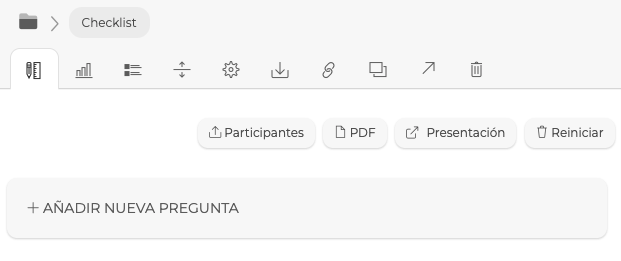
Aparecerá una nueva ventana emergente, que nos permitirá comenzar a generar el contenido (preguntas y respuestas):

CONFIGURACIÓN DE PREGUNTAS
Cada pregunta podrá mostrar información en formato texto, imagen, vídeo, así como, integrar enlaces.
Podrá marcarse la pregunta como requerida (marcándola con un asterisco) de manera que el usuario para poder finalizar el checklist, deberá responder dicha pregunta, seleccionando cualquiera de las respuestas ofrecidas. Podrán ser marcadas como requeridas todas las preguntas de una encuesta o solo aquellas que se necesiten, para ello se activará el check de configuración.

CONFIGURACIÓN DE RESPUESTAS ASOCIADAS A UNA PREGUNTA
Las preguntas podrán llevar asociadas una puntuación concreta, que será definida añadiendo esta información en la opción disponible:
Para diseñar el formato en el que se mostrarán las distintas opciones de respuestas asociadas a la pregunta, se podrá definir:
Estilo: aplicado a vista de las respuestas, que además, permite definir el número de opciones que podrán ser seleccionadas, en caso que exista más de una respuesta correcta (checkbox):
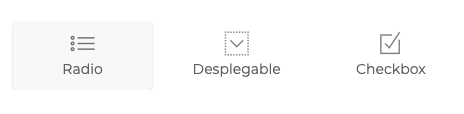
Diseño: a nivel diseño, se podrá establecer si las respuestas se mostrarán en formato horizontal o en vertical:
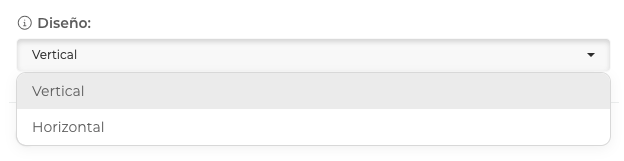
Definir Respuestas con Plantillas: la plataforma permite añadir respuestas a partir de una plantilla ya disponible en el sistema, como es el caso de datos genéricos predefinidos: meses del año, provincias, países, etc.
O se puede añadir la información a partir de un fichero excel que puede ser cargado con las respuestas. Para cualquiera añadir cualquier plantilla, será necesario activar el check correspondiente y configurar las opciones:
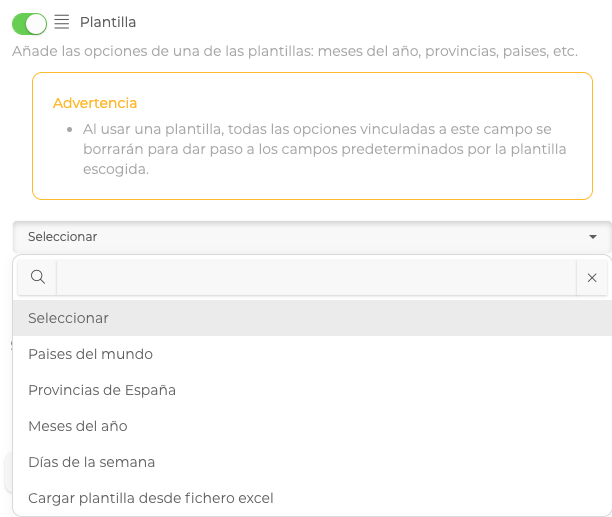
Definir Respuestas de forma manual: a la hora de integrar respuestas, dejaremos el check de plantillas sin activar y generaremos las opciones que se quieran ofrecer desde el botón "+ Añadir nueva opción". Al hacer click en este punto, aparecerá una ventana emergente para definir la respuesta, la opción de marcarla como opción correcta y la posibilidad de abrir una nueva pestaña emergente tras terminar la configuración de la primera respuesta, para continuar creando las siguientes, así sucesivamente.
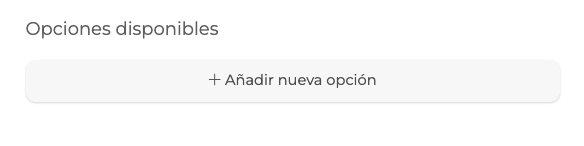
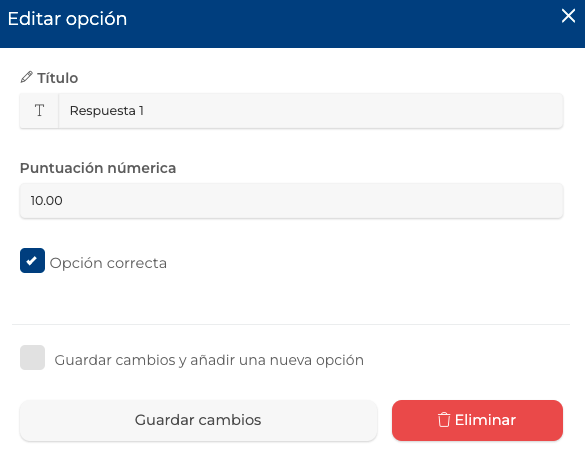
Conforme se vayan creando las respuestas, aparecerán en un listado:
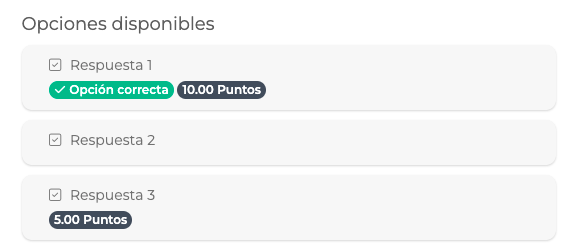
Una vez se configure la pregunta con sus correspondientes respuestas, pasaremos a crear la siguiente pregunta, definiendo los parámetros de esta nueva cuestión, del mismo modo, que hemos ido haciendo. Dentro del módulo de encuestas, podremos visualizar un listado de las preguntas configuradas en el módulo.
Ejemplo: módulo configurado con 4 preguntas de distinto tipo.
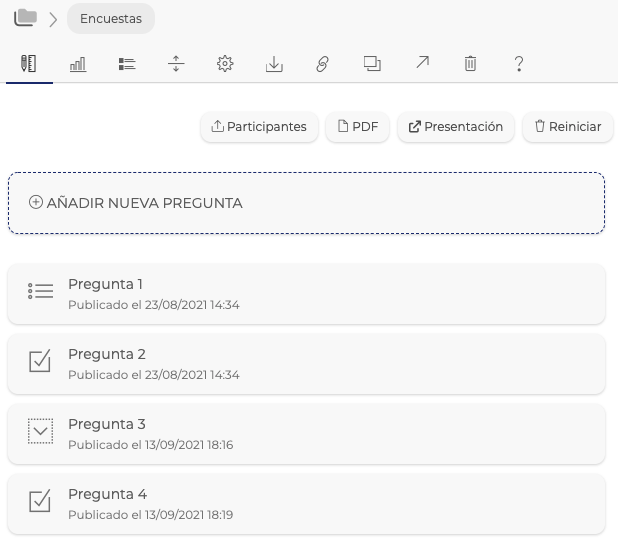
IMPORTAR CONTENIDO
Cuando la encuesta esté integrada por un número elevado de preguntas y/o respuestas, se recomienda utilizar el botón "Importar" del menú superior de opciones del propio módulo. Esta opción permitirá, importar información a partir de un fichero excel. (Más información en el apartado de Importación)
-
Contenido relacionado
-
Importar Preguntas y RespuestasChecklist
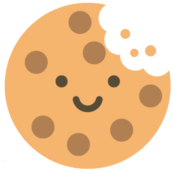 Información sobre Cookies
Información sobre Cookies
